Hirdetés
 A képernyő-sugárzások azok a videók, amelyek egy számítógép-képernyő felvételét ábrázolják. Sok alkalmazás létezik egy ilyen programhoz, például: útmutatók és szoftver-áttekintések. Szintén gyakran használják video chat beszélgetések rögzítésére. Nagyon sok ilyen van eszközök képernyőkiadások készítéséhez. Ma szeretnék áttekinteni egy másik ingyenes képernyő-átviteli eszközt, amely egy ideje már működött. Ingyenes, jó abban, amit csinál, és számos kulcsfontosságú funkciót kínál.
A képernyő-sugárzások azok a videók, amelyek egy számítógép-képernyő felvételét ábrázolják. Sok alkalmazás létezik egy ilyen programhoz, például: útmutatók és szoftver-áttekintések. Szintén gyakran használják video chat beszélgetések rögzítésére. Nagyon sok ilyen van eszközök képernyőkiadások készítéséhez. Ma szeretnék áttekinteni egy másik ingyenes képernyő-átviteli eszközt, amely egy ideje már működött. Ingyenes, jó abban, amit csinál, és számos kulcsfontosságú funkciót kínál.
A cikk célja e kulcsfontosságú elemek áttekintése. Tehát, csavarj be, és gyere együtt az útra, és nézd meg CamStudio az eszköz a képernyő-sugárzási igények kielégítéséhez. Meg fogok érinteni 4 különféle alapvető funkciót. A CamStudio kipróbálásakor látni fogja, hogy vannak más funkciók is, és azt hiszem, elégedett lesz ezekre, de e cikk kedvéért az ingyenes képernyőbeszélgetés 4 fő jellemzőire fogok összpontosítani eszköz.
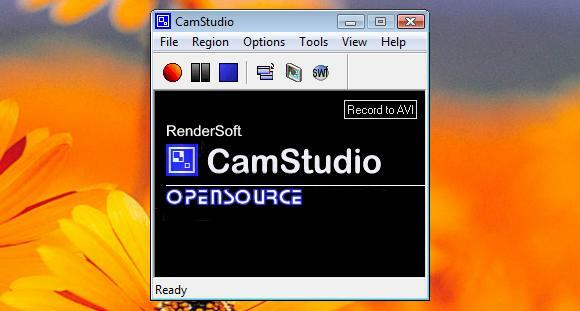
Régiók

A CamStudio számos különféle lehetőséget kínál a képernyő felvételének régiójára vonatkozóan. Válassza a „Régió” elemet a Régió legördülő menüből, és a Felvétel gombra kattintva rajzolhatja ki azt a négyzet alakú területet, amelyet rögzíteni szeretne. Válassza a „Rögzített régió” lehetőséget, és számot adhat meg, amely jelzi a kívánt képernyőfelvételi terület helyzetét és méretét. Válassza a „Teljes képernyő” lehetőséget, és a teljes képernyő rögzítésre kerül.
Arra is lehetősége van, hogy bekapcsolja az automatikus keresést, amely lehetővé teszi, hogy a rögzítési terület kövesse a kurzort.

Ez lehetővé teszi egy kisebb képernyőfelület rögzítését, hatékonyan nagyíthatja a dolgozó dolgokat, és továbbra is képes lesz használni a teljes képernyőt.
Kurzorok
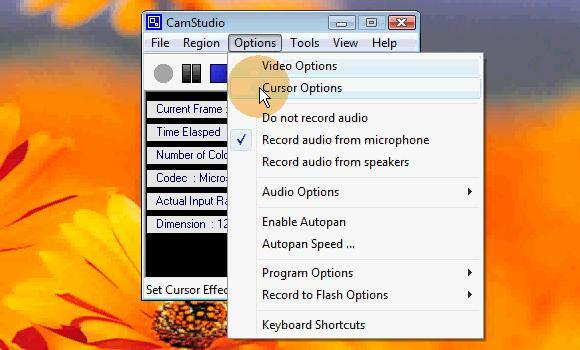
Az egyik nehézség, amely a képernyőn történő létrehozás során felmerül, az egér kurzorának látása. A CamStudio néhány lehetőséget kínál e kérdés leküzdésére.

Amint a fenti képernyőképen látható, többféle lehetősége van, például egy másik kurzor használata, a kurzor kiemelése és a kurzor teljes elrejtése.
Hang

Számos lehetőség van ezzel az ingyenes képernyő-közvetítő eszközzel, amikor a hangzásról van szó. Ha később valamilyen hangot szeretne hozzáadni, akkor dönthet úgy, hogy nem rögzít semmilyen hangot. Ugyanakkor dönthet úgy is, hogy rögzíti a hangját a mikrofonon keresztül, vagy rögzíti a számítógépén keresztül érkező hangot.
Képernyő kommentárok

A CamStudio lehetőséget ad arra is, hogy képernyőjelöléseket, apró feljegyzéseket, beszéd ballonokat, nyilakat stb. Adjon hozzá. amelyek hozzáadhatók a képernyőhöz, hogy felhívják a figyelmet a képernyő egyes területeire. A kommentárok létrehozása meglehetősen egyszerű, de van egy trükk, ha hozzáadjuk őket a képernyőhöz. Ne aggódjon, átmegyünk rajta, hogy megbizonyosodjunk arról, hogy ez nem olyan nehéz.

Az eszközök menüben keresse meg a képernyő kommentárjait. Válasszon valamit a listából, és kattintson rá duplán. Kattintson a jobb gombbal a ballonra, a felhőre stb. emellett megad néhány szükséges lehetőséget, például a szöveg szerkesztését, a kép szerkesztését, az átlátszóság szerkesztését és az átméretezést. Vannak lehetőségek a kommentár mentésére és klónozására is. Hacsak nem akar zavarba hozni ezeket a dolgokat a felvétel közepén, érdemes elmenteni azokat a gyorsabb hozzáférés érdekében.
Ha hozzá szeretné adni a kommentárt a képernyőhöz, egyszerűen szüneteltesse a felvételt, menjen a mentett kommentárhoz, helyezze oda, ahová szeretné, és folytassa a felvételt, amíg el nem tűnik.
CamStudio csak Windows rendszeren fut.
A te sorodban adsz véleményt és / vagy tanácsot! Milyen eszközöket használ a képernyőátvitel létrehozásához? Milyen módon használja a képernyő-közvetítő eszközöket? Mit gondolsz a CamStudio-ról?
30 éves valami gyerek vagyok a szívemben. A középiskolás óta számítógépeken és számítógépeken dolgozom. Örülök, hogy új és érdekes webhelyeket találok, amelyek mindennapi hasznosak lehetnek. Évek óta segítek és képzem az embereket a technológiával kapcsolatos kérdésekben, és nem látom, hogy hamarosan megálljak.